SolidWorks三维建模训练九十三之长方体斜角抽壳
来源:网络收集 点击: 时间:2024-02-19【导读】:
SolidWorks三维建模训练九十三之长方体斜角抽壳工具/原料more电脑SolidWorks软件方法/步骤1/8分步阅读 2/8
2/8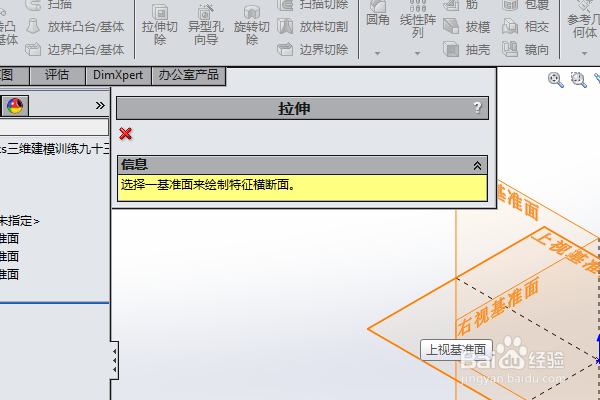 3/8
3/8 4/8
4/8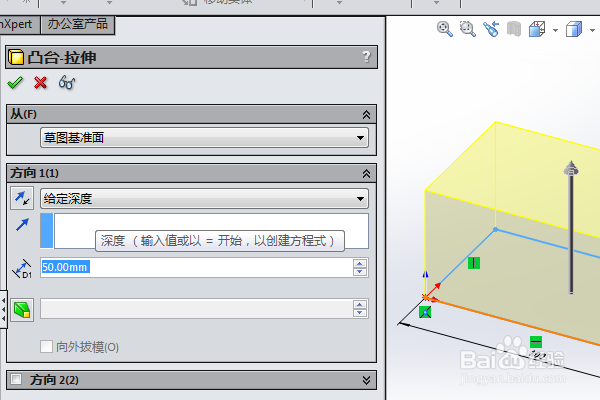 5/8
5/8 6/8
6/8 7/8
7/8 8/8
8/8 SOLIDWORKS软件SW三维建模训练
SOLIDWORKS软件SW三维建模训练
如下所示,
打开SolidWorks软件,新建一空白的零件,
保存为:SolidWorks三维建模训练九十三之长方体斜角抽壳
 2/8
2/8如下所示,
点击工具栏中的【拉伸凸台/基体】命令,
点击基准坐标系中的“上视基准面”,直接进入草图
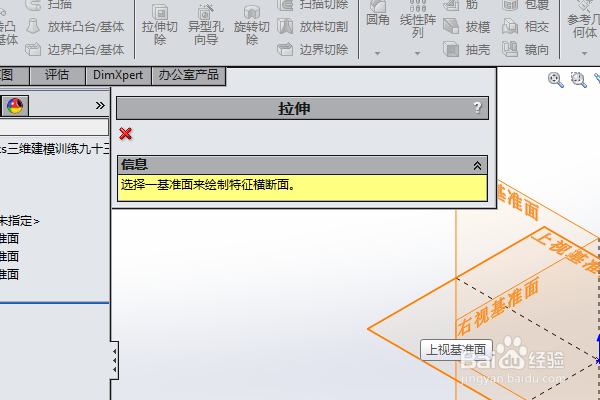 3/8
3/8如下所示,
激活矩形命令,以原点为起点,画一个矩形,
激活智能尺寸命令,标注尺寸:长100,宽60,
点击退出草图。
 4/8
4/8如下所示,
设置拉伸高度为50,
点击√,完成并结束本次拉伸操作。
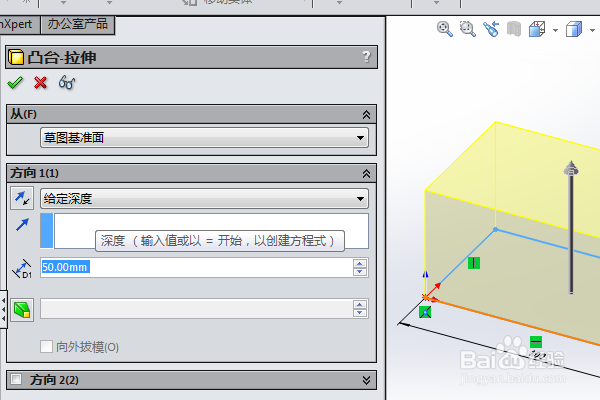 5/8
5/8如下所示,
点工具栏中的倒角命令,
对话框中设置距离为50x70,
点击实体边线,点击√,完成并结束本次倒角操作。
 6/8
6/8如下所示,
点击工具栏中的抽壳命令,
对话框中设置厚度为5,点击实体中的倒角斜面,
点击√,完成并结束本次抽壳操作。
 7/8
7/8如下所示,
点击工具栏中的圆角命令,
对话框中设置半径为R1,
ctrl+a,选中整个实体的所有边线,点击√,完成并结束本次圆角操作。
 8/8
8/8如下所示,
隐藏原点,显示设置为着色,
选择抛光钢效果给实体,
至此
整个三维实体零件就建模完成,
本次训练结束,
 SOLIDWORKS软件SW三维建模训练
SOLIDWORKS软件SW三维建模训练 版权声明:
1、本文系转载,版权归原作者所有,旨在传递信息,不代表看本站的观点和立场。
2、本站仅提供信息发布平台,不承担相关法律责任。
3、若侵犯您的版权或隐私,请联系本站管理员删除。
4、文章链接:http://www.1haoku.cn/art_81838.html
上一篇:铃兰花简笔画步骤教程
下一篇:OPPO手机如何关闭信息弹窗
 订阅
订阅